WordPress 복사 페이지: WordPress에서 페이지/게시물을 복제하는 방법
게시 됨: 2021-06-29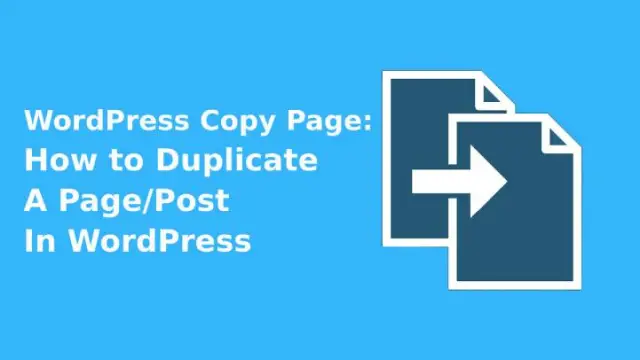
웹 사이트를 WordPress에 복사하는 전통적인 방법은 지루한 방법입니다. 이전에는 콘텐츠를 복사하려는 경우 한 원격 서버에서 다른 로컬 트레이로 전체 웹사이트를 복제해야 했습니다.
이 블로그에서는 일부 WordPress 복사 페이지 플러그인을 사용하거나 수동으로 코드를 다시 작성하여 웹사이트를 복제하거나 복사하는 몇 가지 솔루션을 찾을 수 있습니다.
WordPress 게시물과 페이지를 복제해야 하는 이유는 무엇입니까?
WordPress는 CMS인 최고의 콘텐츠 관리 시스템으로 간주됩니다. 따라서 WordPress로 만든 웹 사이트는 검색 엔진에서 사랑 받고 있습니다. 블로그의 데이터 관리 및 처리는 WordPress에서 쉽게 수행할 수 있는 매우 중요합니다.
대부분의 웹 사이트 소유자는 쉽게 콘텐츠를 관리하기 위해 WordPress를 사용합니다. 그리고 WordPress가 웹사이트나 블로그를 만드는 데 가장 적합한 플랫폼이라는 것이 입증되었습니다.
초보자이고 WordPress보다 웹 사이트를 직접 만들 수 있는 플랫폼을 찾고 있다면 최상의 선택입니다. 기술 지식이 없어도 전문적인 웹 사이트를 만들 수 있습니다.
WordPress는 가장 크고 유연한 플랫폼입니다. 비즈니스 요구 사항에 따라 웹 사이트에 모든 유형의 모양을 제공할 수 있는 기능이 있습니다.
검색 엔진에서 좋은 순위를 얻으려면 몇 가지 요소를 고려해야 합니다. 그리고 페이지 수정은 검색 엔진에서 상위 순위를 차지하기 위해 고려해야 할 가장 큰 요소입니다. 수정되거나 업데이트된 웹사이트는 항상 높은 전환율과 사용자 트래픽을 제공합니다.
웹사이트를 수정하는 간단한 단계는 웹사이트를 복제하는 것입니다. 웹사이트 재설계가 완료되면 고객과 고객에게 이전 웹사이트가 이전 웹사이트임을 알릴 수 있습니다.
고객은 귀하가 이미지, 비디오, 텍스트를 포함한 일부 콘텐츠를 새 페이지로 수정했음을 이해할 수 있습니다.
하지만 블로그를 복제하려는 경우 복제보다 큰 문제가 발생할 수 있습니다. 해야 할 일이 많을 것이기 때문입니다. 블로그나 웹사이트를 복제한다는 아이디어는 전혀 작동하지 않습니다.
전체 웹 사이트를 WordPress 복사 페이지로 복사하려는 경우 소규모 기반 웹 사이트에서 수행할 수 있음을 의미합니다. 크거나 무거운 웹 사이트는 복제하기에 편리하지 않습니다.
웹 사이트에 텍스트 콘텐츠만 있다고 가정하면 초안에 콘텐츠를 저장할 수 있지만 웹 사이트가 많은 기사, 게시물, 데이터베이스, 태블릿, 이미지, 복잡한 디자인 등으로 구성된 경우 페이지를 수동으로 복제하는 것은 선택할 수 있는 옵션이 아닙니다.
사람들이 블로그 복제를 기대하는 이유를 알려주는 몇 가지 예가 아래에 나와 있습니다.
- 블로그 콘텐츠를 수정하지 않고 웹사이트 디자인에만 집중합니다.
- 이전 페이지와 수정된 페이지를 비교합니다.
- 일부 요소와 구성 요소를 추가하기 위해 초안을 작성합니다.
따라서 WordPress 웹 사이트의 일부 페이지를 변경하려는 경우 이전 페이지의 백업을 유지해야 합니다. 이 블로그에서는 WordPress 플러그인을 사용하거나 사용하지 않고 페이지와 게시물을 복제하는 방법을 알아봅니다.
WordPress 페이지 및 게시물 복제를 위한 상위 8개 플러그인이 아래에 언급되어 있습니다.
이 플러그인은 페이지 및 게시물 복제를 위한 대규모 및 소규모 기반 웹사이트에 유용합니다.
아래 나열된 플러그인이 도움이 될 것입니다.
- 웹사이트의 데이터를 백업하려면
- 개선 사항 조사
- 페이지를 다른 서버로 재배치
- 동일한 프로젝트의 웹사이트 복사
1. 올인원 WP 마이그레이션
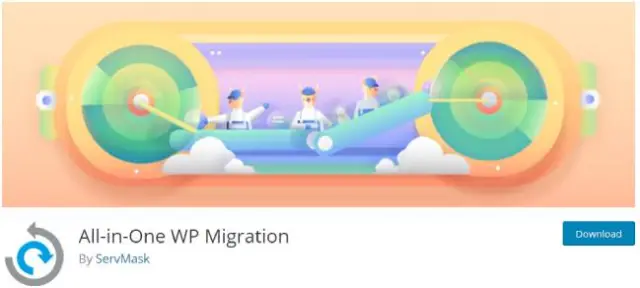
콘텐츠를 다른 콘텐츠로 마이그레이션하는 데 가장 유용하고 유용한 플러그인은 올인원 WP 마이그레이션 플러그인입니다.
다른 플러그인의 특징과 기능을 확인할 수 있지만 이것이 마이그레이션 완료 웹 사이트에 대한 유일한 올인원 솔루션이라는 것을 알게 될 것입니다. 두 번의 클릭으로 전체 웹사이트를 전송할 수 있습니다. 지정된 제한은 512MB입니다.
완전한 웹사이트 테마, 플러그인, 파일, 멀티미디어 콘텐츠, 데이터베이스 등을 한 페이지에서 원하는 위치로 전송할 수 있습니다.
이 플러그인은 MaxOs 운영 체제, Microsoft Windows 및 Linux와 가장 잘 호환됩니다. 다른 요소에 종속되지 않으므로 PHP 호스팅 공급자와 일관성이 있습니다.
따라야 할 지시
- 수정이 필요한 웹사이트의 제어판으로 이동합니다.
- 메뉴 옵션으로 이동하여 "플러그인"을 클릭한 다음 "새로 추가"를 클릭합니다.
- 검색 창에 "all in one wp 마이그레이션"을 입력하면 플러그인을 설치하기만 하면 얻을 수 있습니다.
- 플러그인을 활성화하려면 활성 버튼을 클릭하십시오.
- 왼쪽 메뉴에 "all in one wp 마이그레이션" 옵션이 표시되며 내보내기를 위해 선택하기만 하면 됩니다.
- 이제 녹색으로 표시된 "내보내기" 버튼을 클릭해야 합니다. 특정 파일과 디렉토리를 선택하기만 하면 됩니다.
- 이제 웹사이트의 로컬 사본을 다운로드할 수 있습니다. 이 클릭 후 "yoursite.ru 다운로드"
- 모든 파일을 다운로드하는 동안 1~4단계를 확인하여 저장된 사본 데이터가 전송될 위치를 확인합니다.
- 새 웹사이트를 열고 "all in one wp 마이그레이션" 플러그인을 열어 데이터 또는 파일을 가져옵니다.
- 이제 창에 WPRESS 파일을 포함합니다.
- 모든 영구 링크가 제대로 작동하도록 하려면 설정 영구 링크 페이지로 이동하여 변경 사항을 저장해야 합니다.
- 이 모든 단계를 수행하면 새 블로그가 이전과 같이 보일 것입니다.
- wordpress.org/plugins에서 "all in one wp 마이그레이션" 플러그인에 대한 자세한 내용과 문서를 확인할 수 있습니다.
2. 복사기
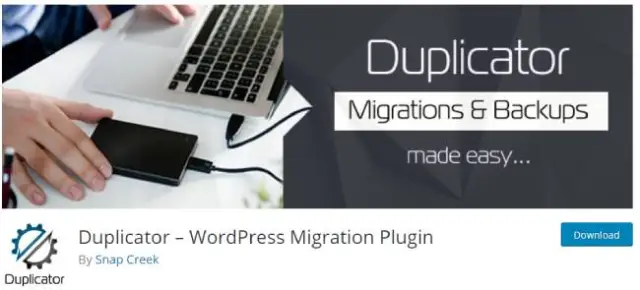
파일, 테마, 데이터베이스 등을 포함한 모든 웹사이트 콘텐츠는 zip 형식으로 변환됩니다. 이 플러그인은 WordPress 버전 4.0 이상에서 지원됩니다.

이 플러그인을 사용하면 전체 발행물의 복제를 다시 만들거나 분류 및 사용자 정의 필드를 수정하지 않고 별도의 페이지를 복제할 수 있습니다.
따라야 할 단계
- 플러그인 디렉토리에 이 플러그인 폴더를 업로드해야 합니다.
- 플러그인이 있는 WordPress에서 추가 기능 활성화
- 기본 메뉴에서 복제기 링크를 클릭하십시오.
- 이제 첫 번째 패키지 제작 지원을 확인할 수 있습니다.
3. WP DB 마이그레이션
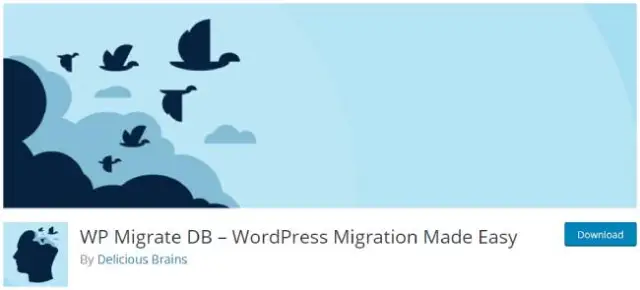
이 플러그인을 사용하여 데이터베이스를 SQL 파일로 전송할 수 있습니다. 이미 300,000개 이상의 설치가 이루어졌습니다. WordPress 버전 3.4 이상을 지원합니다.
따라야 할 단계
- "WP Migrate DB"를 선택, 설치 및 활성화합니다.
- 도구에서 옵션 선택 마이그레이션 옵션
- 경로를 복사하여 특정 파일을 찾아 교체합니다.
- 이제 "고급 옵션"을 클릭하고 "스팸 댓글 제외" 옵션을 선택해야 합니다.
- SQL 파일이 다운로드될 때까지 기다리십시오. 2초가 소요됩니다
- 이제 기사 또는 블로그를 가져옵니다. 페이지에서 해당 특정 기사를 찾을 수 있습니다.
4. 업드래프트플러스
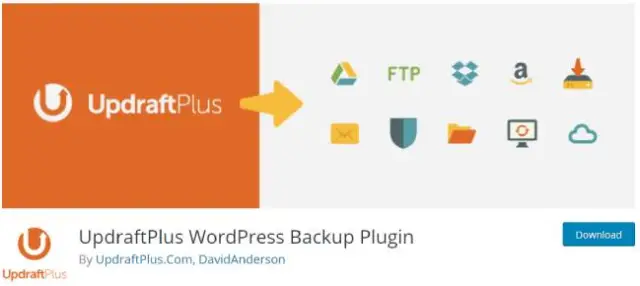
UpdraftPlus는 데이터 웨어하우스를 클라우드에 백업하는 WordPress 복사 페이지 플러그인입니다. 플러그인을 구매하는 데 필요한 유료 무료 패키지에 액세스할 수 있습니다. WordPress 버전 3.2 이상에 가장 적합합니다.
따라야 할 단계
- updraft plus 플러그인을 추가, 설치, 활성화, 실행하고 기본 설정을 그대로 두거나 원하는 대로 수정합니다.
5. 백업 버디
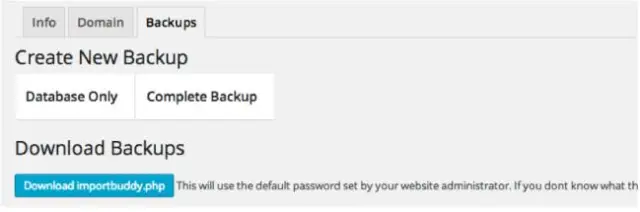
Backup Buddy 플러그인은 모든 WordPress 사본 페이지를 유지하고 플러그인, 테마, 설정, 멀티미디어 파일 등과 같은 파일을 백업하고 태그, 카테고리, 댓글, 게시물과 같은 정보를 zip 형식으로 유지합니다.
따라야 할 단계
- "백업 친구" 플러그인 선택, 활성화, 실행
- 양식 작성 및 수정 사항 저장
- 내보내기가 완료되면 백업을 업로드하고 보냅니다.
6. 클로너
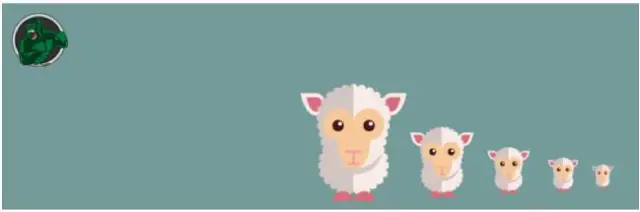
이 플러그인을 사용하면 전송하거나 복제하려는 항목을 선택할 수 있습니다. 메뉴, 용어, 설정, 첨부 파일 등이 포함되는 항목은 무엇입니까? 또한 이 플러그인을 사용하면 전체 페이지를 삭제할 수 있습니다.
따라야 할 단계
- 전송하려는 모든 항목을 확인하고 수행한 수정 사항을 저장한 후 Cloner 플러그인을 선택, 설치 및 활성화합니다.
7. 전문가 마이그레이션
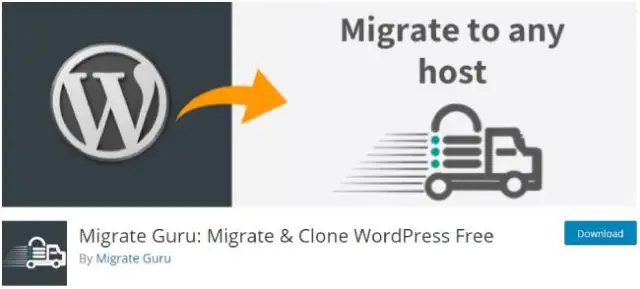
서버를 사용하면 데이터를 매우 쉽게 백업할 수 있습니다. 이 플러그인은 수동 또는 자동으로 수행할 수 있는 200GB 웹사이트와 같은 대용량 파일을 전송하는 데 유용합니다. WordPress 버전 4.0 이상이 적합합니다.
따라야 할 단계
- Migrate guru 플러그인을 검색, 선택, 설치 및 활성화합니다.
- 귀하의 페이지가 있는 호스팅을 선택하십시오.
- 마이그레이션 버튼 클릭
8. CMS 사령관
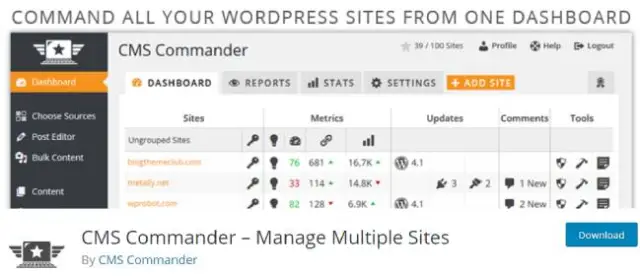
이 플러그인은 WordPress 사본 페이지를 백업하고 전송합니다. 이 플러그인을 직접 관리할 수 있습니다.
따라야 할 단계
- 웹사이트에서 "CMS Commander"를 검색, 선택, 설치 및 활성화합니다.
